Dziś zobaczymy jak napisać lub odebrać list – na angielskiej klawiaturze laptopa lub komputera. Czy wiesz, że możesz wpisać literę Ñ na dowolnej klawiaturze? W ten sposób nie ma znaczenia, czy Twoja klawiatura nie ma tej litery, możesz ją wpisać bez większego wysiłku.
Na szczęście, Istnieje wiele sposobów na napisanie listu niektóre bardziej skomplikowane lub nudne niż inne. Ale da się to zrobić bez problemu i wtedy nauczymy Cię pisać literę – na angielskiej klawiaturze różnymi metodami.
Po tym będziesz jedynym, który wybierze, która z tych wszystkich metod jest wygodniejsza. Szczególnie dla tych, którzy muszą dużo pisać, ta druga metoda może być dla nich znacznie łatwiejsza.
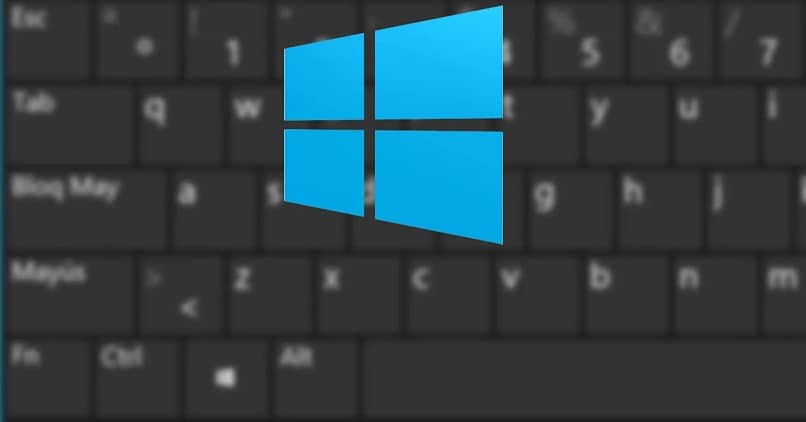
Jak napisać list Ñ na angielskiej klawiaturze
Oczywiście pierwszą opcją jest skopiowanie go. Jeśli to konieczne napisz kilka listów, najlepiej skopiować go ze strony internetowej i wkleić do dokumentu.
Niezależnie od tego, czy chcesz małe litery, wielkie litery, możesz łatwo skopiować i wkleić je do dokumentu. Chociaż to rozwiązanie jest bardzo proste, a w razie potrzeby może być nawet skomplikowane dodaj kilka liter ten W niektórych przypadkach to wystarczy i pozostaje.
Jeśli jednak chcesz dołączyć ten list do swojego dokumentu bez konieczności kopiowania go z dowolnego miejsca, możesz użyć tej kombinacji klawiszy:
Ñ: Alt + 0209
ń: Alt + 0241
Aby wyświetlić tę literę, musisz przytrzymać klawisz „Alt” po lewej stronie spacji. Następnie wprowadź numer z klawiatury numerycznej po prawej stronie. Używanie powyższych liczb nie ma sensu.

Jak napisać literę Ñ jeśli klawiatura jej nie ma
Kolejna opcja, z której możesz skorzystać, choć jest nieco bardziej niewygodna niż dwie poprzednie. Służy do korzystania z wirtualnej klawiatury systemu Windows. Wszystkie wersje systemu Windows mają klawiaturę ekranową i są dość łatwe w użyciu.
Mamy dwie opcje włącz klawiaturę ekranową ten Pierwszym z nich jest naciśnięcie „ Demarer „Na klawiaturze” Windows „, a następnie wpisz „Klawiatura ekranowa” ten Drugą opcją jest naciśnięcie „Windows + R”, a następnie wpisanie „ osk „I naciśnij” W PORZĄDKU ”.
W jeden z dwóch wymienionych powyżej sposobów, będziesz mógł zobaczyć klawiaturę ekranową, na której możesz bez problemu znaleźć literę.
Podobnie, najłatwiej to zrobić, naciskając αντί zamiast Ñ, jeśli masz klawiaturę angielską. Dzieje się tak, gdy system Windows jest ustawiony na hiszpański, ponieważ używa tego słownika.
Oznacza to, że jeśli masz Windows w języku hiszpańskim, jest bardzo prawdopodobne, że kluczem po prawej stronie „L” jest „”. Dotyczy to nie tylko klawisza „”, ale całej klawiatury.
Jeśli masz system operacyjny w języku hiszpańskim, nie ma znaczenia, czy twoja klawiatura nie jest, Windows skonfiguruje wszystkie klawisze tak, aby działały tak, jakby twoja klawiatura była w naszym języku. Podobnie, w dowolnym momencie, jeśli chcesz, możesz zmień język Windows albo ty też możesz zmień język klawiatury dla Twojej wygody.
Możemy też znaleźć sposób, aby tymczasowe wyłączenie le klawiatura Twój komputer z prostym skrótem Windows. Jest to prosty proces, który może być przydatny na kilka sposobów.
Jeśli nadal masz wątpliwości sposób na napisanie litery lub symbolu na angielskiej klawiaturze. Możesz zostawić to trochę poniżej w polu komentarzy.